Adobe PhotoShop Album Testbericht
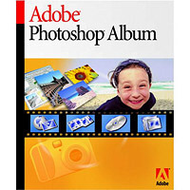
ab 8,56 €
Billiger bei eBay?
Bei Amazon bestellen
Paid Ads from eBay.de & Amazon.de
Auf yopi.de gelistet seit 12/2003
Auf yopi.de gelistet seit 12/2003
Erfahrungsbericht von laborratte72
Endlich Schluß mit endloser Suche nach Bildern
Pro:
Sehr gutes Preis-Leistungsverhältnis, Viele Funktionen, Sehr leich zu bediehnen ...
Kontra:
Onlineservices noch nicht so wirklich viele verfügbar
Empfehlung:
Ja
In meinem Bericht soll es heute um das Adobe Photoshop Album gehen.
Ich habe dieses Programm bei Ebay für günstige 35.- € ersteigert und benutze es nun regelmäßig zur Verwaltung meiner Bilddateien.
Zunächst werde ich kurz beschreiben, wie das Programm installiert wird und der erste Start aussieht dann folgen meine Erfahrungen mit diesem Programm sowie einige Funktionen kurz erklärt und zu guter Letzt kommt dann noch mein Fazit.
Und nun viel Spaß beim Lesen.
Wer lieber n paar Bilder kucken mag hier findet ihr einige
Screenshots vom Adobe Photoshop Album
http://fotopage-by-scorpi72.de/ciao/Album/ciaoAlbum/index.html
### Die Installation ###
Die Installation ist simpel, denn man legt hier für einfach nur die CD ins Laufwerk und diese startet automatisch.
Manche haben sicher die Autostartfunktion am Rechner deaktiviert aber die wissen dann auch, wie sie dann die Installation starten :o).
Es öffnet sich also ein Fenster, und man wird durch den Installationsvorgang geführt.
Es müssen einige Angaben wie Name, Firma oder privat sowie die Registriernummer eingegeben werden und die AGB s müssen natürlich akzeptiert werden, damit das Programm installiert wird.
Das ist für jeden auch ohne viel PC Kenntnisse zu bewältigen , denn man muß eigentlich immer nur ja oder weiter und ok anklicken.
Das ganze dauert ca. 3-4 min. und der PC startet dann einmal neu.
Nun ist das Programm zum ersten Einsatz bereit und kann gestartet werden.
### Der erste Start ###
Da die Installation direkt eine Verknüpfung auf dem Desktop anlegt brauchen wir nicht lange suchen sondern klicken einfach doppelt auch das Icon und Adobe Photoshop Album öffnet sich.
Das dauert einige Sekunden und wer andere Adobeprogramme wie Elements oder Photoshop kennt weiß das sicher schon.
Dann öffnet sich ein Fenster ähnlich einem normalen Browserfenster. Oben hat man dann verschiedene Menüs zur Auswahl und darunter befinden sich die Programmspezifischen Menüs sowie ein kleineres quadratisches Fenster mit der Kurzanleitung zum Programm.
Zusätzlich öffnet sich ein kleines Fenster, zur Registrierung des Programms.
Hier kann man entweder direkt online sein Programm registrieren oder eben ausdrucken und per Post.
### Meine Erfahrungen ###
Also, ich hab installiert und nun kann es los gehen. Zunächst brauche ich ein paar Bilder um mit dem Programm arbeiten zu können.
Ich habe hierfür nun meinen PC durchsucht indem ich in der oberen Leiste auf „Datei“ klickte öffnete sich ein weiteres Menü wo man dann auswählen kann „Fotos laden“ im nächsten Untermenü wählt man dann die Quelle aus. ( ob aus Dateien, Ordnern u.s.w.)
Ich entschied mich für „Durchsuchen“.
Man kann einzelne Laufwerke oder eben Ordner durchsuchen oder alle Laufwerke.
Ich ließ alle Laufwerke durchsuchen und fand so sämtliche Bilddateien auf meinem PC unten im Fenster aufgelistet.
Hier hat man nun die Möglichkeit entweder alle Bilddateien auszuwählen oder eben einzelne Ordner oder Bilder zu laden.
Klickt man in der Liste eine Datei oder einen Ordner an, so wird im linken Teil des Fensters eine Vorschau gezeigt was ich schon recht praktisch finde.
Ich lud also zunächst mal einen Ordner mit einigen Bildern um nicht sofort die übersicht zu verlieren und mich in Chaos zu stürzen.
Ich markierte also einen Ordner und klickte auf „Ordner Importieren“
Nun werden die Bilder dieses Ordners ins Programm geladen und als Miniatur angezeigt und ich kann loslegen.
Die Bilder werden praktischer weise mit Datum angezeigt und man kann sich so recht schnell orientieren oder sie eben hiernach sortieren lassen.
Nun will ich meine Bilder etwas sortieren und hierfür klicke ich einfach in der oberen Leiste auf das Icon „ Ordnen“.
Es öffnet sich im linken Teil des Fensters eine Ordneransicht (ähnlich wie in Outlook Express).
Ich markierte also zunächst alle Bilder und wählte dann einen Tag aus.
Man kann sich eigene Tags ( Suchbegriff) erstellen und ebenfalls eigene Kategorien unter denen man seine Bilder speichern möchte.
Klickt man mit rechter Maustaste auf ein Bild so öffnet folgendes Menü :
- Kopieren
- Im Arbeitsbereich platzieren
- Foto korrigieren
- Mit Photoshop (Elements) bearbeiten
- Externe Bearbeitung abbrechen
- Nach rechts drehen
- nach links drehen
- Datum und Uhrzeit ändern
- zurück zum Original
- Original durch bearbeitete Version ersetzen
- Element duplizieren
- Bildtitel löschen
- Miniatur aktualisieren
- fehlende Datei erneut verbinden
- Aus Katalog löschen
- Als Hintergrund verwenden
- Vollbildschirm anzeigen
- Video oder Audio wiedergeben
- Mit Tag versehen
- Tag entfernen
- Eigenschaften
Hier könnt ihr schon erkennen, das für kleines Geld ein sehr umfangreiches Programm geboten wird.
Hiermit kann man mehr, als nur die Bilddateien verwalten nein, man kann sie bearbeiten , mit Titeln oder sogar Ton versehen, korrigieren und als Album für die Homepage arrangieren und alles einfach per Mausklick.
Den größten Aufwand hatte ich beim Sortieren, denn ich hatte doch schon sehr viele Bilddateien auf meinem Rechner und es dauert schon eine Weile, bis man sich da durchgeackert hat und alle Bilder fein säuberlich in den entsprechenden Kategorien sind.
Hat man es jedoch geschafft, kann man anfangen, die Bilder zu bearbeiten.
**** Ordnen ****
- Die Bilder können nach Datum geordnet werden
- Die Bilder können nach eigenen Kategorien geordnet werden ( Tags)
**** Tags ****
- eigene Kategorien und Unterkategorien erstellen
- Bilder per Drag and Drop einsortieren
**** Korrigieren ****
- Freistellen è Bildausschnitte erstellen
- Rote Augenkorrektur
- Helligkeit und Kontrast
- Beleuchtung
- Farbsättigung
Mit diesen Korrekturen kann man an seinen Bildern rumdrehen und die Farbe, Kontrast Sättigung Manuel anpassen sowie Ausschnitte vom Bild machen.
Einklickkorrektur
- Auto-Farbe
- Autotonwert
- Autokontrast
- Scharfzeichnen
Bei diesen Korrekturen braucht man nur auf den entsprechenden Button zu klicken und wie von Geisterhand wird das Bild automatisch korrigiert und das ist noch längst nicht alles, was man mit diesem schnuckeligen Programm alles machen kann.
Egal, welche Veränderungen man an den Bildern auch durchführt, die Originaldatei bleibt an ihrem Ort und in Orginalzustand.
Die Bilder werden separat gespeichert und dem ursprünglichen Dateinamen wird „bearbeitet“ angehängt.
Ich habe also meine Bilder nun sortiert und auch korrigiert wozu natürlich auch gehört, das ich die Hochformatbilder entsprechend gedreht habe. Auch das geht per Klick direkt in der Miniaturansicht.
Nun habe ich die Qual der Wahl und muß mich entscheiden, was ich nun mit meinen Bildern anstellen möchte.
Folgendes kann alles:
* Album è hier kann man sich ein richtiges Fotoalbum basteln mit Titeln und in verschiedenen Designs
* Präsentation è Meine Bilder werden automatisch auf dem Bildschirm angezeigt
Und auch hier kann ich verschiedene Designs auswählen, bestimmen wie viele Bilder auf einer Seite gezeigt werden sollen und wie lange sie gezeigt werden bis das nächste Bild eingeblendet wird und selbstfürfreilich auch hier kann ich Untertitel mit einblenden oder sogar Audiountertitel selbst erstellen sofern man ein Mikro am Rechner hat.
* Ich kann eine Video- CD erstellen und diese kann man dann im DVD Player aufm Fernseher anschaun und auch diese kann man mit Audiokommentaren vertonen
* Grußkarten
* E- Cards
* Kalender
* Bildband è ähnlich wie Album , jedoch kann man diese Online bestellen und man bekommt per post sein eigenes Fotobuch
* 3D Bildgalerie è Virtuell kann man durch die Galerie gehen und Seine Bilder anschaun
schicke Sache und natürlich kann ich auch hier verschiedene Designs wählen...
* Webalbum è Erstellt ein Webalbum (html) was man dann problemlos in die eigene HP stellen kann
Ich habe zunächst mit dem Webalbum begonnen und natürlich kann man auch hier verschiedene Designs auswählen und wer ein bissel Ahnung von HTML hat oder mit Frontpage umgehen kann hat die Möglichkeit das Album an die eigene HP anzupassen.
Es gibt auch einige Onlineservices allerdings ist da momentan außer My Publisher für Kreationen noch nichts verfügbar.
**** Fazit ****
Das Programm ist für gerade mal 35 – 54 € schon ein echtes Schnäppchen denn es bietet eine Menge und ist für jeden gut geeignet.
Es ist sehr Übersichtlich aufgebaut und man brauch die Bediehnungsanleitung nicht.
Weiterhin bietet das Programm eine sehr leicht zu verstehende Hilfe und durch viele Vorlagen ist es sehr Abwechslungsreich und man kann wirklich alles mit seinen Bildern anstellen.
Ein Sternchen ziehe ich ab da die Onlineservices bis auf einen nicht erreichbar oder noch nicht verfügbar sind aber vielleicht ändert sich das ja auch bald.
Dann kann man sogar direkt vom Album aus Bilder online bestellen und vieles mehr und für die recht lange Startzeit.
Ich bekam also für meine sauer verdiehnten 35 € ein Spitzenprogramm mit Papierhandbuch :o),1x CD mit Cover sowie verschiedene Werbezettelchen und Heftchen mit Supportangaben und Adressen.
Um Porto zu Sparen, habe ich es ohne Umverpackung ( Karton ) bestellt und kann es euch nur wärmstens empfehlen.
Nun, ja... ich habe mir wirklich alle Mühe gegeben, soviel wie möglich im Bericht zu erfassen aber alles geht einfach nicht aber dafür könnt ihr euch einige Screenshots ansehen und ich hoffe, so konnte ich euch dieses Programm doch etwas nahe bringen.
Vielen Dank fürs Lesen und Kommentieren und fürs Bewerten
© by laborratte
Ich habe dieses Programm bei Ebay für günstige 35.- € ersteigert und benutze es nun regelmäßig zur Verwaltung meiner Bilddateien.
Zunächst werde ich kurz beschreiben, wie das Programm installiert wird und der erste Start aussieht dann folgen meine Erfahrungen mit diesem Programm sowie einige Funktionen kurz erklärt und zu guter Letzt kommt dann noch mein Fazit.
Und nun viel Spaß beim Lesen.
Wer lieber n paar Bilder kucken mag hier findet ihr einige
Screenshots vom Adobe Photoshop Album
http://fotopage-by-scorpi72.de/ciao/Album/ciaoAlbum/index.html
### Die Installation ###
Die Installation ist simpel, denn man legt hier für einfach nur die CD ins Laufwerk und diese startet automatisch.
Manche haben sicher die Autostartfunktion am Rechner deaktiviert aber die wissen dann auch, wie sie dann die Installation starten :o).
Es öffnet sich also ein Fenster, und man wird durch den Installationsvorgang geführt.
Es müssen einige Angaben wie Name, Firma oder privat sowie die Registriernummer eingegeben werden und die AGB s müssen natürlich akzeptiert werden, damit das Programm installiert wird.
Das ist für jeden auch ohne viel PC Kenntnisse zu bewältigen , denn man muß eigentlich immer nur ja oder weiter und ok anklicken.
Das ganze dauert ca. 3-4 min. und der PC startet dann einmal neu.
Nun ist das Programm zum ersten Einsatz bereit und kann gestartet werden.
### Der erste Start ###
Da die Installation direkt eine Verknüpfung auf dem Desktop anlegt brauchen wir nicht lange suchen sondern klicken einfach doppelt auch das Icon und Adobe Photoshop Album öffnet sich.
Das dauert einige Sekunden und wer andere Adobeprogramme wie Elements oder Photoshop kennt weiß das sicher schon.
Dann öffnet sich ein Fenster ähnlich einem normalen Browserfenster. Oben hat man dann verschiedene Menüs zur Auswahl und darunter befinden sich die Programmspezifischen Menüs sowie ein kleineres quadratisches Fenster mit der Kurzanleitung zum Programm.
Zusätzlich öffnet sich ein kleines Fenster, zur Registrierung des Programms.
Hier kann man entweder direkt online sein Programm registrieren oder eben ausdrucken und per Post.
### Meine Erfahrungen ###
Also, ich hab installiert und nun kann es los gehen. Zunächst brauche ich ein paar Bilder um mit dem Programm arbeiten zu können.
Ich habe hierfür nun meinen PC durchsucht indem ich in der oberen Leiste auf „Datei“ klickte öffnete sich ein weiteres Menü wo man dann auswählen kann „Fotos laden“ im nächsten Untermenü wählt man dann die Quelle aus. ( ob aus Dateien, Ordnern u.s.w.)
Ich entschied mich für „Durchsuchen“.
Man kann einzelne Laufwerke oder eben Ordner durchsuchen oder alle Laufwerke.
Ich ließ alle Laufwerke durchsuchen und fand so sämtliche Bilddateien auf meinem PC unten im Fenster aufgelistet.
Hier hat man nun die Möglichkeit entweder alle Bilddateien auszuwählen oder eben einzelne Ordner oder Bilder zu laden.
Klickt man in der Liste eine Datei oder einen Ordner an, so wird im linken Teil des Fensters eine Vorschau gezeigt was ich schon recht praktisch finde.
Ich lud also zunächst mal einen Ordner mit einigen Bildern um nicht sofort die übersicht zu verlieren und mich in Chaos zu stürzen.
Ich markierte also einen Ordner und klickte auf „Ordner Importieren“
Nun werden die Bilder dieses Ordners ins Programm geladen und als Miniatur angezeigt und ich kann loslegen.
Die Bilder werden praktischer weise mit Datum angezeigt und man kann sich so recht schnell orientieren oder sie eben hiernach sortieren lassen.
Nun will ich meine Bilder etwas sortieren und hierfür klicke ich einfach in der oberen Leiste auf das Icon „ Ordnen“.
Es öffnet sich im linken Teil des Fensters eine Ordneransicht (ähnlich wie in Outlook Express).
Ich markierte also zunächst alle Bilder und wählte dann einen Tag aus.
Man kann sich eigene Tags ( Suchbegriff) erstellen und ebenfalls eigene Kategorien unter denen man seine Bilder speichern möchte.
Klickt man mit rechter Maustaste auf ein Bild so öffnet folgendes Menü :
- Kopieren
- Im Arbeitsbereich platzieren
- Foto korrigieren
- Mit Photoshop (Elements) bearbeiten
- Externe Bearbeitung abbrechen
- Nach rechts drehen
- nach links drehen
- Datum und Uhrzeit ändern
- zurück zum Original
- Original durch bearbeitete Version ersetzen
- Element duplizieren
- Bildtitel löschen
- Miniatur aktualisieren
- fehlende Datei erneut verbinden
- Aus Katalog löschen
- Als Hintergrund verwenden
- Vollbildschirm anzeigen
- Video oder Audio wiedergeben
- Mit Tag versehen
- Tag entfernen
- Eigenschaften
Hier könnt ihr schon erkennen, das für kleines Geld ein sehr umfangreiches Programm geboten wird.
Hiermit kann man mehr, als nur die Bilddateien verwalten nein, man kann sie bearbeiten , mit Titeln oder sogar Ton versehen, korrigieren und als Album für die Homepage arrangieren und alles einfach per Mausklick.
Den größten Aufwand hatte ich beim Sortieren, denn ich hatte doch schon sehr viele Bilddateien auf meinem Rechner und es dauert schon eine Weile, bis man sich da durchgeackert hat und alle Bilder fein säuberlich in den entsprechenden Kategorien sind.
Hat man es jedoch geschafft, kann man anfangen, die Bilder zu bearbeiten.
**** Ordnen ****
- Die Bilder können nach Datum geordnet werden
- Die Bilder können nach eigenen Kategorien geordnet werden ( Tags)
**** Tags ****
- eigene Kategorien und Unterkategorien erstellen
- Bilder per Drag and Drop einsortieren
**** Korrigieren ****
- Freistellen è Bildausschnitte erstellen
- Rote Augenkorrektur
- Helligkeit und Kontrast
- Beleuchtung
- Farbsättigung
Mit diesen Korrekturen kann man an seinen Bildern rumdrehen und die Farbe, Kontrast Sättigung Manuel anpassen sowie Ausschnitte vom Bild machen.
Einklickkorrektur
- Auto-Farbe
- Autotonwert
- Autokontrast
- Scharfzeichnen
Bei diesen Korrekturen braucht man nur auf den entsprechenden Button zu klicken und wie von Geisterhand wird das Bild automatisch korrigiert und das ist noch längst nicht alles, was man mit diesem schnuckeligen Programm alles machen kann.
Egal, welche Veränderungen man an den Bildern auch durchführt, die Originaldatei bleibt an ihrem Ort und in Orginalzustand.
Die Bilder werden separat gespeichert und dem ursprünglichen Dateinamen wird „bearbeitet“ angehängt.
Ich habe also meine Bilder nun sortiert und auch korrigiert wozu natürlich auch gehört, das ich die Hochformatbilder entsprechend gedreht habe. Auch das geht per Klick direkt in der Miniaturansicht.
Nun habe ich die Qual der Wahl und muß mich entscheiden, was ich nun mit meinen Bildern anstellen möchte.
Folgendes kann alles:
* Album è hier kann man sich ein richtiges Fotoalbum basteln mit Titeln und in verschiedenen Designs
* Präsentation è Meine Bilder werden automatisch auf dem Bildschirm angezeigt
Und auch hier kann ich verschiedene Designs auswählen, bestimmen wie viele Bilder auf einer Seite gezeigt werden sollen und wie lange sie gezeigt werden bis das nächste Bild eingeblendet wird und selbstfürfreilich auch hier kann ich Untertitel mit einblenden oder sogar Audiountertitel selbst erstellen sofern man ein Mikro am Rechner hat.
* Ich kann eine Video- CD erstellen und diese kann man dann im DVD Player aufm Fernseher anschaun und auch diese kann man mit Audiokommentaren vertonen
* Grußkarten
* E- Cards
* Kalender
* Bildband è ähnlich wie Album , jedoch kann man diese Online bestellen und man bekommt per post sein eigenes Fotobuch
* 3D Bildgalerie è Virtuell kann man durch die Galerie gehen und Seine Bilder anschaun
schicke Sache und natürlich kann ich auch hier verschiedene Designs wählen...
* Webalbum è Erstellt ein Webalbum (html) was man dann problemlos in die eigene HP stellen kann
Ich habe zunächst mit dem Webalbum begonnen und natürlich kann man auch hier verschiedene Designs auswählen und wer ein bissel Ahnung von HTML hat oder mit Frontpage umgehen kann hat die Möglichkeit das Album an die eigene HP anzupassen.
Es gibt auch einige Onlineservices allerdings ist da momentan außer My Publisher für Kreationen noch nichts verfügbar.
**** Fazit ****
Das Programm ist für gerade mal 35 – 54 € schon ein echtes Schnäppchen denn es bietet eine Menge und ist für jeden gut geeignet.
Es ist sehr Übersichtlich aufgebaut und man brauch die Bediehnungsanleitung nicht.
Weiterhin bietet das Programm eine sehr leicht zu verstehende Hilfe und durch viele Vorlagen ist es sehr Abwechslungsreich und man kann wirklich alles mit seinen Bildern anstellen.
Ein Sternchen ziehe ich ab da die Onlineservices bis auf einen nicht erreichbar oder noch nicht verfügbar sind aber vielleicht ändert sich das ja auch bald.
Dann kann man sogar direkt vom Album aus Bilder online bestellen und vieles mehr und für die recht lange Startzeit.
Ich bekam also für meine sauer verdiehnten 35 € ein Spitzenprogramm mit Papierhandbuch :o),1x CD mit Cover sowie verschiedene Werbezettelchen und Heftchen mit Supportangaben und Adressen.
Um Porto zu Sparen, habe ich es ohne Umverpackung ( Karton ) bestellt und kann es euch nur wärmstens empfehlen.
Nun, ja... ich habe mir wirklich alle Mühe gegeben, soviel wie möglich im Bericht zu erfassen aber alles geht einfach nicht aber dafür könnt ihr euch einige Screenshots ansehen und ich hoffe, so konnte ich euch dieses Programm doch etwas nahe bringen.
Vielen Dank fürs Lesen und Kommentieren und fürs Bewerten
© by laborratte
Bewerten / Kommentar schreiben